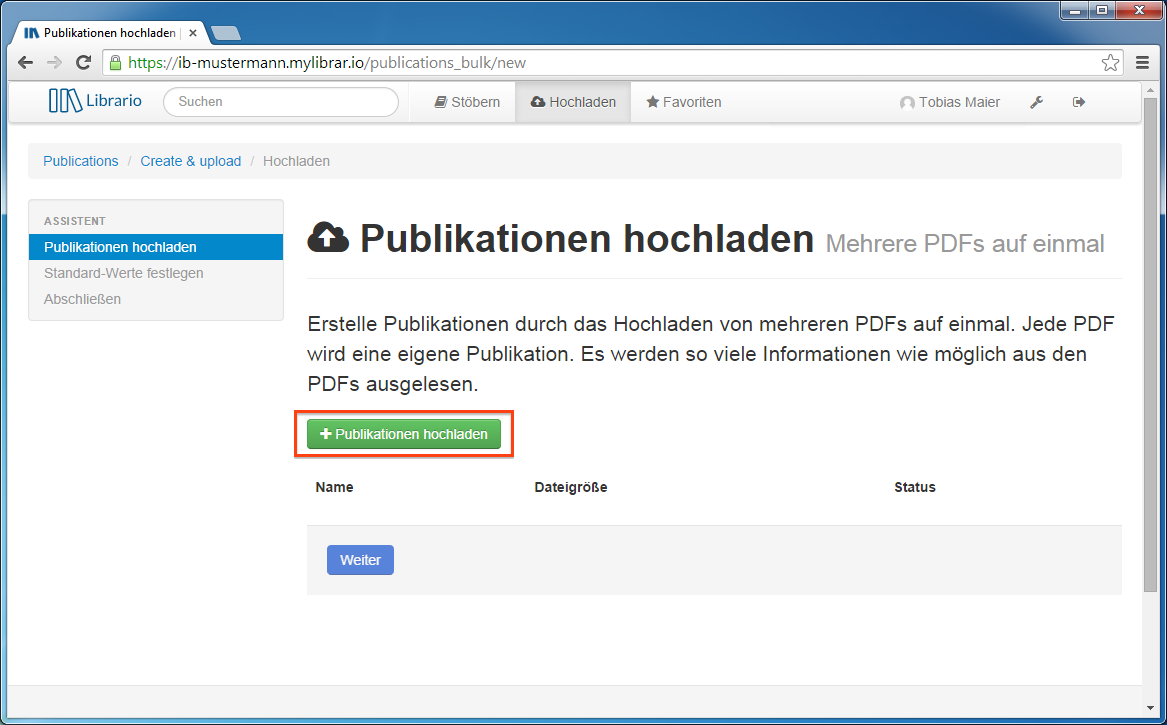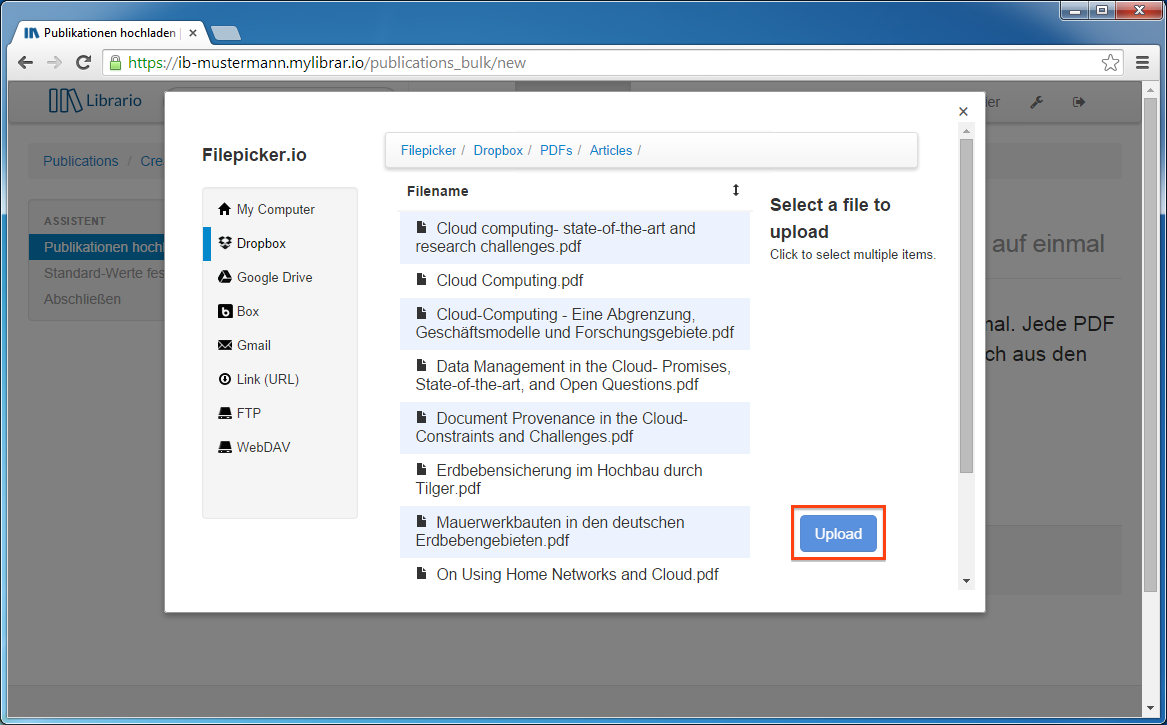Publikationen hoch laden
So können Sie PDF-Dateien zu Ihrer Bibliothek hinzufügen. Librario kann PDF-Dateien mit seiner Suchtechnologie indexieren und auch die Metadaten aus den PDF-Dateien auslesen.
Schritt 1. Hochladen der PDF-Dateien
Klicken Sie auf "Publikationen hochladen" umd den Dialog zum Hochladen der Dateien zu öffnen. Die Dateien können dabei aus verschiedenen Quellen hochgeladen werden. Zum Beispiel dem eigenen Computer oder Dropbox.
Quelle: Eigene Computer
Die offensichtlichste ist der eigene Computer. Ziehen Sie dazu einfach Ihre PDF-Dateien auf das Fenster oder wählen öffnen Sie den Datei-Dialog mit "Choose File".
Quelle: Dropbox
Darüber hinaus können Sei auch Dateien direkt von Dropbox oder von einem der anderen Cloud-Anbieter importieren. Hierbei ist bei der ersten Vernwendung notwendig, dass Sie Librario erlauben Ihre Daten zu lesen.
Nach dem letzten Schritt können Sie komfortabel direkt aus dem Uploader heraus auf Ihr Dropbox-Konto zugreifen. Wählen Sie hier die hochzuladenden Dateien aus und klicken Sie auf "Upload".
Tipp: Die Erfahrung hat gezeigt, dass bei Dropbox der Upload von maximal 20 Dateien auf einmal am besten funktioniert.
Sie sehen jetzt eine Auflistung der von Ihnen hochgeladenen Dateien. Sie können jetzt noch weitere Dateien zu der Liste hinzufügen. Wegen des nächsten Schrittes (Standard-Werte festlegen) empfiehlt es sich, nur Publikationen aus dem selben Themengebiet auf einmal hochzuladen.
In der Tabelle wird in der rechten Spalte ein Status angezeigt. Der Status bezieht sich nicht mehr auf das Hochladen der Dateien. Die Dateien sind schon gespeichert. "Warten" bedeutet, dass die die PDF-Datei in der Warteschlange zum Auslesen der Metadaten ist. "Erfolgreich gespeichert" bedeutet, dass Metadaten erfolgreich ausgelesen wurden. "Datei schon vorhanden" bedeutet, dass eine exakt gleiche Datei in Ihrer Bibliothek gefunden wurde. In diesem Fall wird die neu hochgeladene Dateien verworfen und auf die schon vorhandene Publikation verwiesen.
Sobald Sie alle Dateien hochgeladen haben, klicken Sie auf "Weiter" um zum Schritt 2 zu gelangen.
Tipp: Sie sind sich nicht sicher, ob Sie eine Datei schon in der Vergangenheit zu Librario hinzugefügt haben? Librario überprüft dupletten und verwirft doppelte Dateien. Sie können also ohne bedenken eine PDF-Datei, bei der Sie sich nicht sicher sind, ob sie schon in der Bibliothek ist, nochmals hochladen.
Schritt 2. Standard-Werte festlegen
Im zweiten Schritt geht es darum, sog. "Standard-Werte" für die zuvor hochgeladenen PDF-Dateien/Publikationen festzulegen. Was ist damit gemeint? Standard-Werte sind die Metadaten, die Librario verwendet, wenn es sonst keine besseren Informationen in der PDF-Datei oder den Internetquellen findet.
Im oberen Teil sehen Sie wieder die bekannte Auflistung der neu erstellten Publikationen mit ihrem Status. Sie sehen in dem Beispiel auch, dass der Titel der ersten drei Publikationen korrekt aussieht. Das bedeutet, dass brauchbare Metadaten aus der PDF ausgelesen werden konnten bzw. weitere Informationen im Internet gefunden wurden. Bei den letzten beiden Publikationen lautet der erste Titel "Title" und der zweite "Microsoft Word - …". Hier konnte Librario keine guten Metadaten finden.
Mit dem Dialog "Standard-Werte festlegen" können Sie für die Gruppe der hochgeladenen Dateien gemeinsame Attribute festzulegen. Hat Librario schon Angaben gefunden, werden diese nicht überschrieben. Alle weiteren Angaben werden ergänzt.
Im Beispiel handelt es sich um Artikel. Deshalb wurde der Eintragstyp "Artikel" gewählt. Auf Basis des Eintragstyps passt sich auch das weitere Formular an. Bei einem Artikel sind nämlich meist andere Angaben wichtig, als bei einer Diplomarbeit oder einem Bericht.
Außerdem können mit den Standard-Werten die Tags zu den hochgeladenen Publikationen festgelegt werden. Das ist besonders sinnvoll, wenn sie den Tipp von Schritt 1 beherzigt haben und nur PDF-Dateien zu einem Themengebiet hochgeladen haben. In dem Fall im Beispiel wurden PDF-Dateien zum Thema "Cloud Computing" hochgeladen.
Sobald Sie alle Standard-Werte festgelegt haben, die Sie festlegen wollten, müssen Sie auf "Standard-Werte anwenden" klicken um die Standard-Werte auf alle zuvor hochgeladnen PDF-Dateien und oben aufgezählen Publikationen anzuwenden.
Hinweis: Angegebene Standard-Werte können überschrieben werden, wenn Librario Metadaten aus der PDF auslesen kann bzw. weitere Informationen im Internet findet.
Tipp: Viele Kunden überprüfen jede importierte Publikation nochmals manuell um Importfehler (z.B. in der PDF wurde kein Text gefunden) zu beheben oder die automatisch erkannten Metadaten mit eigenen Daten zu erweitern.
Hierzu hat es sich als praktisch erwiesen, bei jedem Import den Publikationen einen Tag wie _ToDo über die Standard-Werte zuzuweisen.
Dadurch behält man den Überblick welche Publikationen noch manuell überprüft werden müssen und welche schon erledigt sind.
Sobald die Sie die Publikation überprüft haben können Sie den Tag wieder entfernen.
Schritt 3. Abschluss
Sie sind fertig. Im letzten Schritt wird nur noch zusammengefasst, welche Dateien hochgeladen wurden. Sie können jetzt auf die einzelnen Publikationen klicken und sich das Ergebnis ansehen bzw. die Angaben korrigieren.
Wenn Sie auf einen Link in der Tabelle klicken wird die aktuelle Ansicht nicht geschlossen. Es öffnet sich viel mehr ein neues Tab bzw. ein neues Fenster ihres Browsers.
Beispiel einer korrekt erkannten Publikation
Bei diesem Beispiel wurden die Metadaten korrekt aus der PDF-Datei extrahiert und sogar weitere Informationen aus dem Internet gefunden. Dazu zählt der korrekte Titel, die Autoren, das Erscheinungsjahr und sogar in welcher Ausgabe und auf welcher Seite der Artikel veröffenlticht wurde.
Beispiel einer nicht erkannten Publikation
In diesem Beispiel konnten keine sinnvollen Metadaten ausgelesen werden. Es handelte sich wohl um eine Word-Datei, die als PDF-Datei exportiert wurde. Es wurde kein sinnvoller Titel in den Dokumenteinstellungen der Word-Datei festgelegt. Ebenso wurde keine DOI- oder ISBN-Nummer im Inhalt der PDF-Datei gefunden, anhand der Metadaten im Internet hätten gefunden werden können.
Der Inhalt der PDF ist selbstverständlich dennoch mit der Librario-Volltextsuche durchsuchbar. Die Angaben Tags, Sprache und Eintragstyp ergeben sich aus Schritt 2. Standard-Werte festlegen.
Es empfiehlt sich jetzt die fehlerhaften Einträge zu bearbeiten und zu korrigieren.